Ha még nem tette meg, akkor tiltsa le a Flash számítógépen. Annak ellenére, hogy a megbízható Vályogtégla -et működteti, ennek ellenére elavult és nem biztonságos szoftver.
Az Adobe Flash olyasvalami, ami korábban feltétlenül nélkülözhetetlen például online videók (például YouTube) nézése és online játékok lejátszása. De Steve Jobs híresen utálta a Flash-et és amikor eltávolította annak támogatását az összes Apple termékből, az Adobe Flash napjai számozottak voltak.
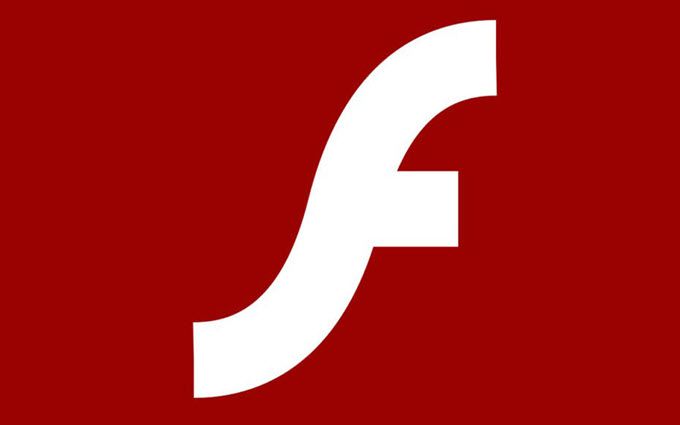
Az Android ezután leállította a támogatást. Aztán megszületett a HTML5, a csomagtartót a Flash haldokló testébe ragasztva, és irrelevánssá tette.
A HTML5 növekedése mostanra teljesen értelmetlenné tette a Flash-et, és azok, akik még mindig futtatják, nyitnak maguknak minden rosszindulatú személyi szoftverek támadására.
Tehát az online biztonság érdekében ideje egyszer és mindenkorra letiltani az Adobe Flash alkalmazást. Bízz bennem, ez a legcsekélyebben nem befolyásolja az Ön böngészését. És sokkal biztonságosabbá teheti magát a folyamat során.
Két módszer az Adobe Flash kikapcsolásához

Értesítés Azt mondtam, hogy tiltomés nem uninstall. Bár a Flash eltávolítása feltétlenül lehetséges, valójában nincs rá szükség. Csak kapcsolja ki és hagyja, hogy legyen.
In_content_1 all: [300x250] / dfp: [640x360]->Bár a Flash telepítve van a számítógépére, a probléma valójában a böngésző. Ezen a ponton a potenciális támadók kihasználhatják a sérülékenységeket és ültethetnek fel rosszindulatú programokat.
Tehát a böngésző szintjén kell letiltani, és kétféle módon lehet ezt megtenni. Ma a Chrome-ra és a Firefoxra fogok összpontosítani. A Safari felhasználóknak nem kell semmit tenniük, mivel a Flash alapértelmezés szerint le van tiltva.
Ha Microsoft Edge-t használ, akkor a a Flash for Edge letiltása oldalon olvashatja el a hozzászólásamat. Fontolnia kell azonban az Edge-ről való váltást, mert a Microsoft hamarosan felváltja azt egy Chromium alapú verzióra.
Flash-blokkoló bővítmény telepítése
Ha valami gyors és fájdalommenteset szeretne, akkor meghosszabbíthatja a bővítmény / bővítmény telepítését, hogy elvégezze a te. A bővítők telepítése nem mindig a legjobb megoldás, mivel ezek általában lassítják a böngészést. De ha konzervatívan gondolkodik a kiterjesztési lehetőségeiről, vagy nem szereti piszkosítani kezét, akkor ez a legjobb megoldás lehet Önnek.
A Chrome esetében a leginkább ajánlott FlashControl. A plugin telepítése után látni fog néhány olyan weblejátszót, amelyek nem voltak frissítve a HTML5-re, mint például:
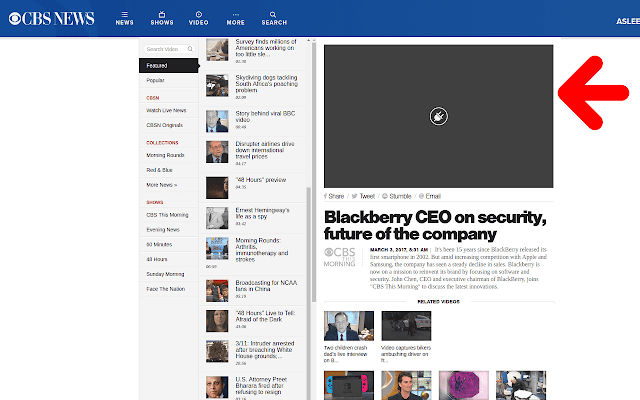
De mivel a web nagy része manapság HTML5-en fut, ez a fajta ténylegesen nem olyan általános. De mivel csak a Flash-t és a Flash-t tiltja lenem eltávolítja - elméletileg újra engedélyezheti, ha olyan gyors videót szeretne létrehozni, amely egyébként nem működik. De nyilvánvalóan ezt meg kellett volna tennie.
Firefox esetén ellenőrizze a Flash Block Plus -et.
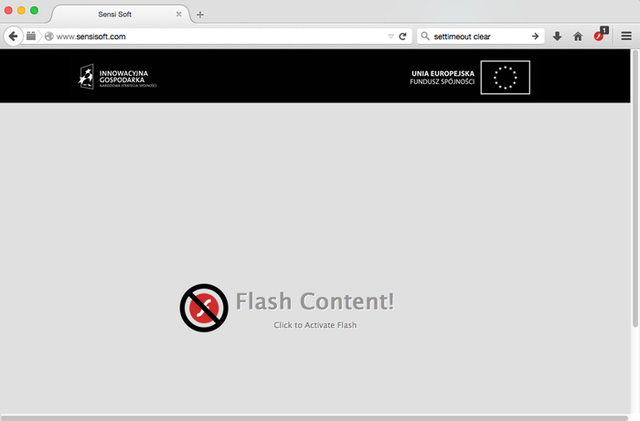
Kapcsolja ki a böngészőbeállításokban
Bár telepít egy A kiterjesztés a leggyorsabb és legegyszerűbb módszer, valójában nincs rá szükség. Ha megtalálja az utat a böngészőbeállításokhoz, akkor kikapcsolhatja az Adobe Flash-et… Nos, egy flash alkalmazásban.
A Chrome-ban írja be a következőt a címsorba (http: //
króm: // beállítások / tartalom / vaku
Ez előhozza a Flash-beállításokat a Chrome-ban. Így néz ki.
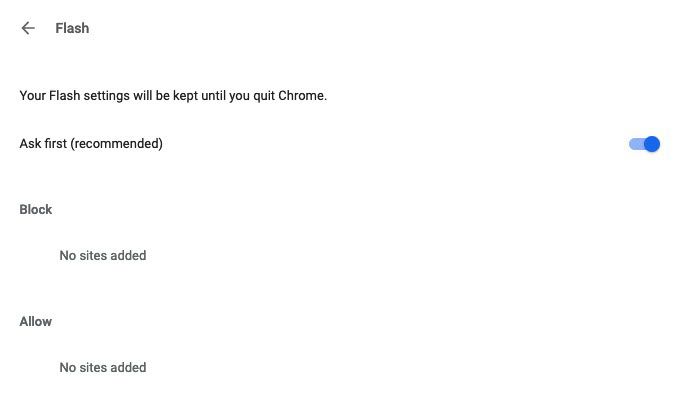
Csúsztassa el a kék kapcsolót balra az egérrel, és a „Askfirst (ajánlott)” felirat megváltozik:
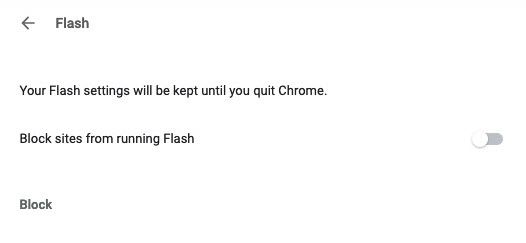
Az alsó rész opcionális feketelistát és engedélyezési listát tartalmaz. Tehát megállíthatja a Flash futtatását és csak az egyes webhelyek feketelistáját (ami ritka időigényes és unalmas), vagy teljesen blokkolhatja a Flash-t, és felsorolhat bizonyos megbízható webhelyeket.
A Firefox segítségével a böngésző újabb verziói eltávolították Flash böngésző beépülő modul (bár valószínűleg telepítheti, ha akarod). De a böngésző régebbi verzióiban továbbra is Flash lesz. Ha régebbi verziót futtat (52-nél régebbi), akkor be kell írnia az URL cím címsort:
about: addons
Ezután kattintson a Beépüléseklap. Keresse meg a Flash-et, és tiltsa le. Szüksége lehet a böngésző újraindítására.